Photoshop: expande la profundidad de campo (DOF) con el apilamiento de foco
¿Qué es el apilamiento de enfoque?
Apilamiento de foco (también conocido como plano focal fusión y apilamiento en z o combinación de foco) es una procesando imagen digital técnica que combina múltiples imágenes tomadas en diferentes atención distancias para dar una imagen resultante con una mayor profundidad de campo (DOF) que cualquiera de las imágenes de origen individuales.
- de Wikipedia
¿Cómo debo tomar las fotos?
En términos de composición, tanto el la cámara y todos sus sujetos deben permanecer exactamente en la misma posición para todas sus imágenes. Tome un mínimo de dos fotos con el foco encada uno a una distancia ligeramente diferente. Incluso si su lente enfoca de una manera que introduce una ligera distorsión de las áreas desenfocadas, Photoshop puede alinearse automáticamente para usted, así que concéntrese en las fotos sin preocuparse por el procesamiento posterior.

El metodo automatizado
Después de transferir todas sus imágenes a su computadora, debe cargarlas todas en un solo documento de Photoshop. Para hasta 3 imágenes, abra la primera y luego use Archivo> Lugar para los demás está bien Sin embargo, si tiene una mayor cantidad de fotos, intente Archivo> Scripts> Cargar archivos en la pila.
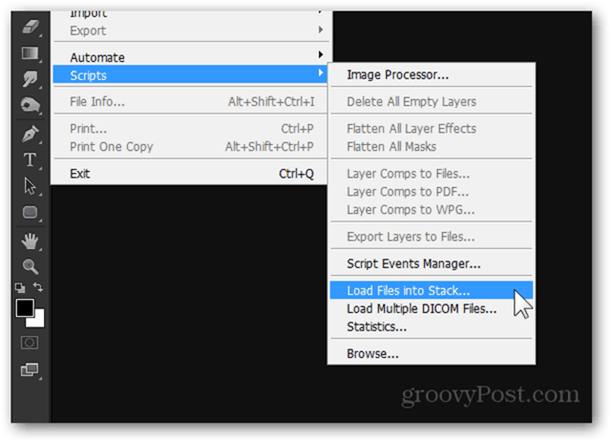
Una ventana titulada Capas de carga aparecerá, permitiéndole importar sus imágenes. Presione el botón de navegación y navegue hasta donde estén sus imágenes, luego selecciónelas todas y elija Abierto.
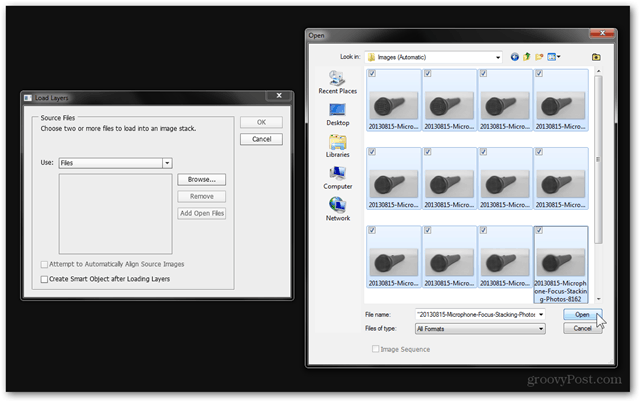
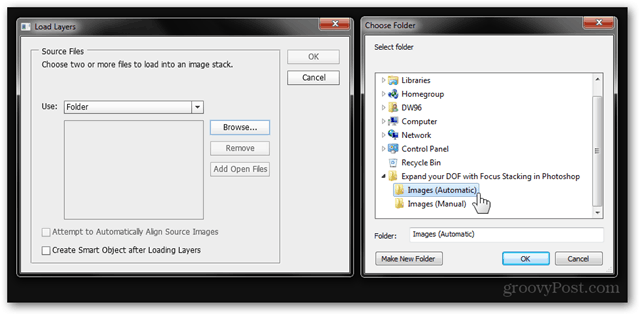
Después de seleccionar las imágenes, puede marcar opcionalmente Intente alinear automáticamente las imágenes de origen si crees que las fotos podrían no estar perfectamente alineadas.
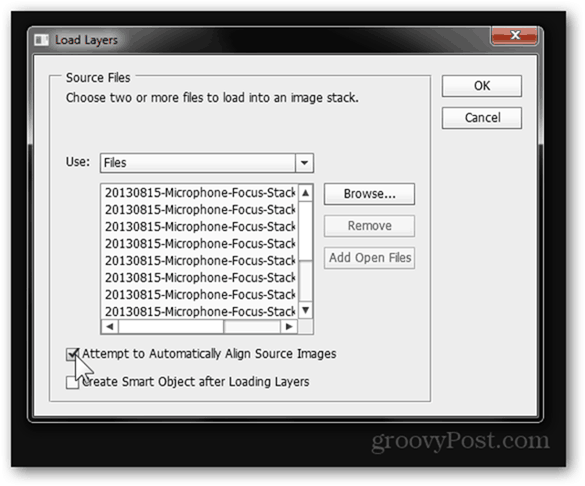
prensa Okay y observe cómo Photoshop hace el trabajo por usted, convirtiendo cada imagen en una capa.
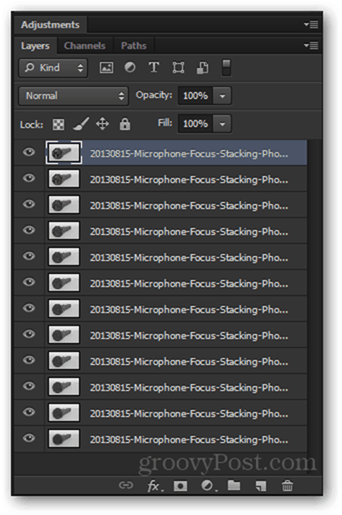
Con la capa superior seleccionada, mantenga Cambio y haga clic en la última capa para tenerlos todos seleccionados.
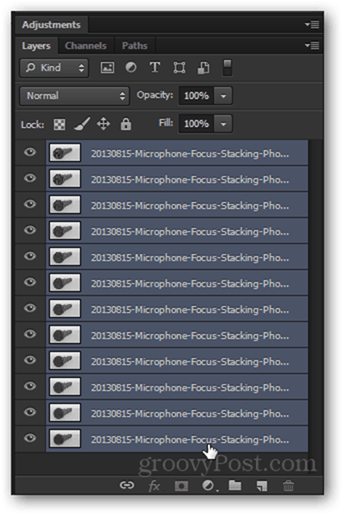
Ahora ve a Edición> Capas de fusión automática.
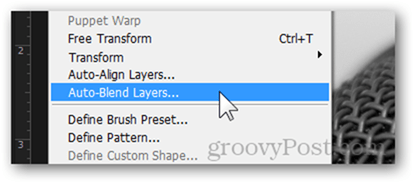
Desde la ventana recién aparecida, elija Imágenes de pila, y vete Tonos y colores sin costura comprobado.
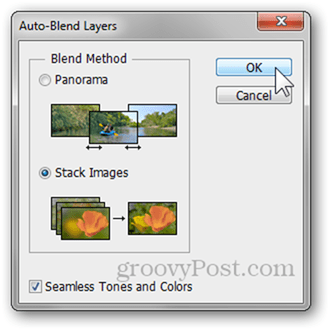
Hacer clic Okay para comenzar el proceso (generalmente de 2 a 5 minutos, dependiendo del tamaño de la imagen y el rendimiento de la computadora).
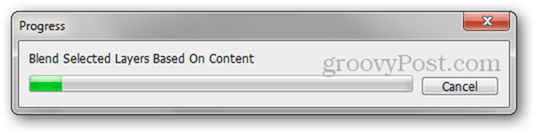
Representado con un GIF, así es como Photoshop acumula gradualmente las imágenes:
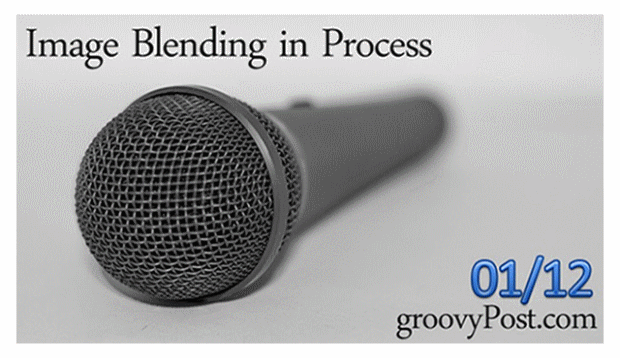
Luego te da el resultado final:

Si está satisfecho con el resultado final, puede presionar un botón Ctrl + Shift + S para guardar su imagen final como un nuevo archivo.
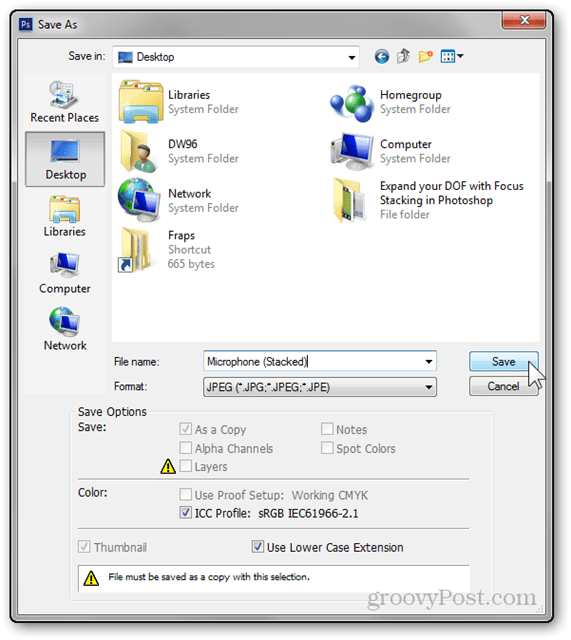
Consulte la página 2 para ver el método manual.










Deja un comentario